شـرح مصــور لطريقة تثبيت ويندوز 7 على برنامج VirtualBox ومراحل تثبيت الويندوز 7 كاملة
صفحة 1 من اصل 1
 شـرح مصــور لطريقة تثبيت ويندوز 7 على برنامج VirtualBox ومراحل تثبيت الويندوز 7 كاملة
شـرح مصــور لطريقة تثبيت ويندوز 7 على برنامج VirtualBox ومراحل تثبيت الويندوز 7 كاملة

اليكم شرح مصور لطريقة تثبيت البرنامج الشهــير VirtualBox
ولمن لا يعرفه
فهو برنامج يقوم بعمل جهاز كمبيوتر وهمى يمكننا تثبيت ما نريد عليه من أنظمة التشغيل المختلفة
للتجـــارب مثلا

فى البــــــــداية
1- يجب تحميل البرنامج VirtualBox
حمل من هنـــا برابط مبـــاشر
[ندعوك للتسجيل في المنتدى أو التعريف بنفسك لمعاينة هذا الرابط]
2- نسخة من الويندوز المراد تثبيته وهنا نريد تثبيت الويندوز 7
وليكن مثلا اسطوانة إقلاع للويندوز 7
أو نسخة بصيغة ISO مثلا

بعد تحميل البرنامج سنقوم بتشغيلة ومن ثم فك ضغطه فى المكان الذى نريد
ومن ثم الضغط على Extract
[ندعوك للتسجيل في المنتدى أو التعريف بنفسك لمعاينة هذا الرابط]
ندخل بعد ذلك الى مسار فك الضغط ونشغل الملف
Portable-VirtualBox.exe
عد ذلك نتبع الخطوات كما هو موضح بالصور كالتالى
بعد تشغيل البرنامج ستجد رسالة للتسجيل
[ندعوك للتسجيل في المنتدى أو التعريف بنفسك لمعاينة هذا الرابط]
قم بكتابة اسمك مثلا وبريدك الالكترونى
او اضغط Cancel بكل سهولة
الموضوع متروك لك
بعد ذلك سنقوم بعمل جهاز افتراضى جديد بالضغط على New
بعد ذلك اضغط Next
وضع اسم للجهاز الافتراضى لديك كما تريد وليكن Windows 7 RC
كما هو مبين فى الصورة
[ندعوك للتسجيل في المنتدى أو التعريف بنفسك لمعاينة هذا الرابط]
ثم اضغط Next
الآن عليك أن تقوم بتعيين مساحة للرام الخاص بالجهاز الافتراضى
ودائما ميكروسوفت تنصح بأن تكون مساحة الرام للويندوز 7 هى 1 جيجا بايت
قم بكتابة 1024 فى المربع المطلوب ومن ثم اضغط Next
[ندعوك للتسجيل في المنتدى أو التعريف بنفسك لمعاينة هذا الرابط]
بعد ذلك عليك ان تقوم بتعيين هارد ديسك لهذا الجهاز الافتراضى
عليك الآن أن تختار create new hard disk option
ليفتح معك نافذه create New Virtual Disk Wizard
اضغط الآن Next
ثم اختار Dynamically expanding storage
لكى تقلل من استخدام المساحة على الهارد ديسك الفعلى لجهازك
[ندعوك للتسجيل في المنتدى أو التعريف بنفسك لمعاينة هذا الرابط]
عادة تنصح ميكروسوفت بحجم 16 جيجابايت للويندوز ذات النواه 32 بت و 20 جيجا بايت للويندوز ذات النواه 64 بت
سنختار الاختيار الافتراضى وهو 16 جيجابايت
بالطبع يمكنك زيادة الحجم حسب المساحه الموجوده لديك او انقاصها أيضا حسب المتوفر لديك
[ندعوك للتسجيل في المنتدى أو التعريف بنفسك لمعاينة هذا الرابط]
بعد ذلك سنضغط Next
ثم
Finish لانهاء تثبيت الجهاز الافتراضى
الآن من النافذه الرئيسية لبرنامج Sun VirtualBox
اختار windows 7 RC
فى اللوحة الموجوده على اليسار
ثم اضغط على Settings لضبط اعدادات الويندوز والرام
كما فى الصورة
[ندعوك للتسجيل في المنتدى أو التعريف بنفسك لمعاينة هذا الرابط]
الآن اضغط على Start لتشغيل تثبيت الويندوز 7 على البرنامج
ستظهر رسالة ترحيب اضغط Next لتجاوزها
[ندعوك للتسجيل في المنتدى أو التعريف بنفسك لمعاينة هذا الرابط]
فى الصورة التالية سنختار الاختيار الأخير وهو Image File
ونحدد نسخة الويندوز بصيغة ISO الموجوده لدينا
او الاختيار الاول فى حالة ما اذا كنا سنستخدم اسطوانة الإقلاع
الأفضل هو استخدام النسخة ISO لانها ستكون أسرع على الأقل ولن نحتاج سواقة اقراص
[ندعوك للتسجيل في المنتدى أو التعريف بنفسك لمعاينة هذا الرابط]
بعد ذلك اضغط Next
ستبدأ عملية الإقلاع وتثبيت الوندوز 7
كما فى الصورة
[ندعوك للتسجيل في المنتدى أو التعريف بنفسك لمعاينة هذا الرابط]

الآن وصـــلنا الى اولى مراحل وخطوات تثبيت الويندوز 7
ويبقى أن نســـتمر الى النهــاية
اتبع الصور التـــالية
[ندعوك للتسجيل في المنتدى أو التعريف بنفسك لمعاينة هذا الرابط]
نختار اللغة وفى الغالب تكون الانجليزية
ونضغط Next
ثم نضغط فى الصورة التالية على Install now
[ندعوك للتسجيل في المنتدى أو التعريف بنفسك لمعاينة هذا الرابط]
فى الصورة التالية ضع علامة صح امام المربع I agree with the license terms
ثم اضغط Next
[ندعوك للتسجيل في المنتدى أو التعريف بنفسك لمعاينة هذا الرابط]
فى الصورة التالية اختار Custom (advanced)
[ندعوك للتسجيل في المنتدى أو التعريف بنفسك لمعاينة هذا الرابط]
فى الخطوه التالية اختار البارتشن المطلوب والذى حددناه سابقا ب 16 جيجابايت
[ندعوك للتسجيل في المنتدى أو التعريف بنفسك لمعاينة هذا الرابط]
بالطبع يمكنكم اختيار خيار الفورمات بالضغط على Drive option
واختيار خيار الفورمات
المهم
نضغط على Next لبدأ عملية تثبيت الويندوز
[ندعوك للتسجيل في المنتدى أو التعريف بنفسك لمعاينة هذا الرابط]
بعد الانتــهاء ستظهر لك هذه النافذة لادخال اسم مستخدم وكلمة مرور للجهاز
[ندعوك للتسجيل في المنتدى أو التعريف بنفسك لمعاينة هذا الرابط]
ضع السيريال الآن ثم اضغط Next
[ندعوك للتسجيل في المنتدى أو التعريف بنفسك لمعاينة هذا الرابط]
ثم اختار من نافذه التحديث الخيار Use recommended settings
ثم قم بضبط الوقت والتاريخ واضغط Next
واختار من بين شبكات اتصالك بالانترنت حسبما يتوفر لديك
[ندعوك للتسجيل في المنتدى أو التعريف بنفسك لمعاينة هذا الرابط]
فى الصورة التالية اضغط Skip للتخطى
[ندعوك للتسجيل في المنتدى أو التعريف بنفسك لمعاينة هذا الرابط]
الآن سترى سطح المكتب أمام عــــنــيــك
الآن انتهت عملية تثبيت الوندوز بنجـــاح

تم الشرح بواسطتى Birde2003 فقط لمنتديات المشــاغب


طريقة تقييم الموضوع

صفحة 1 من اصل 1
صلاحيات هذا المنتدى:
لاتستطيع الرد على المواضيع في هذا المنتدى